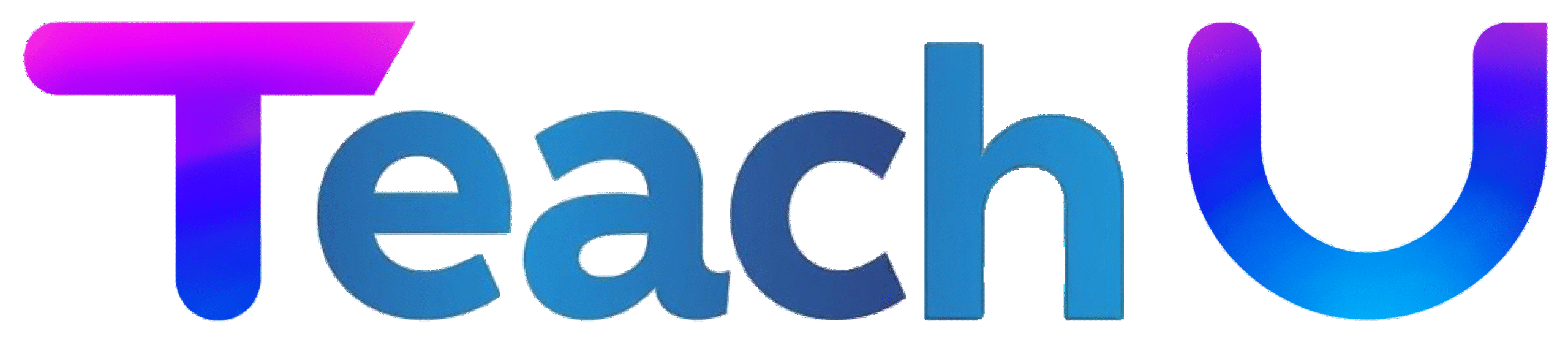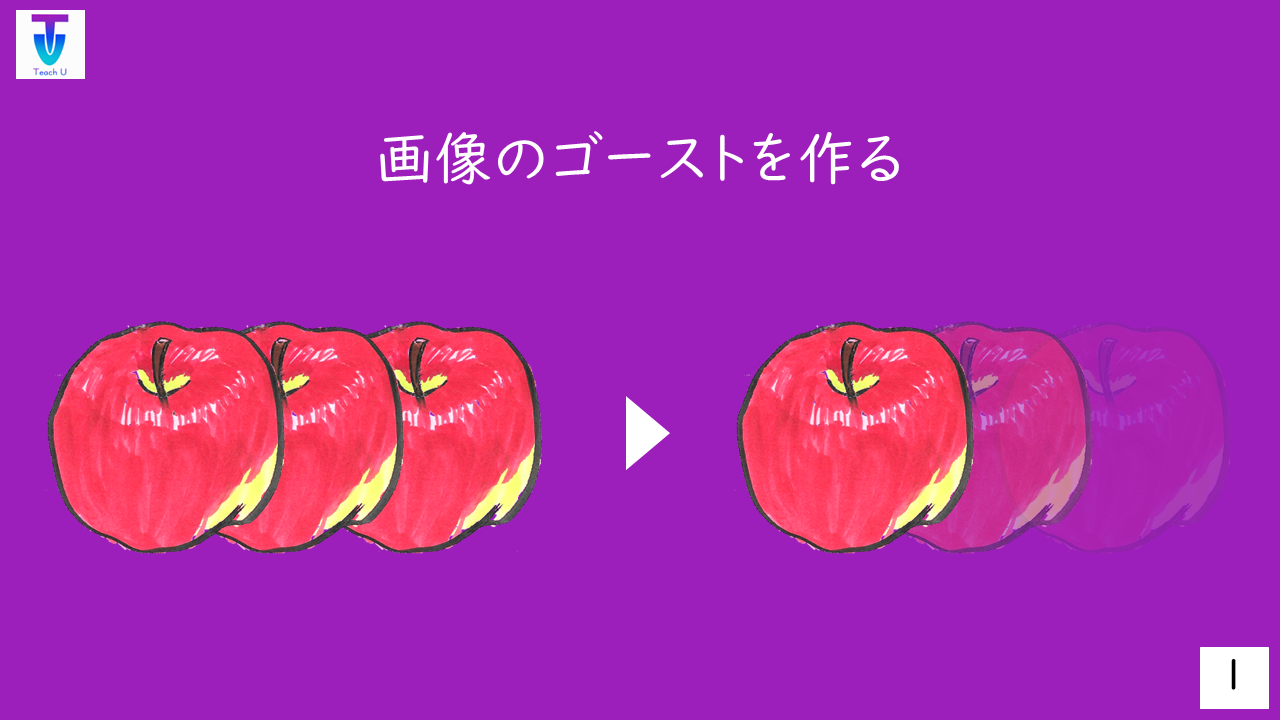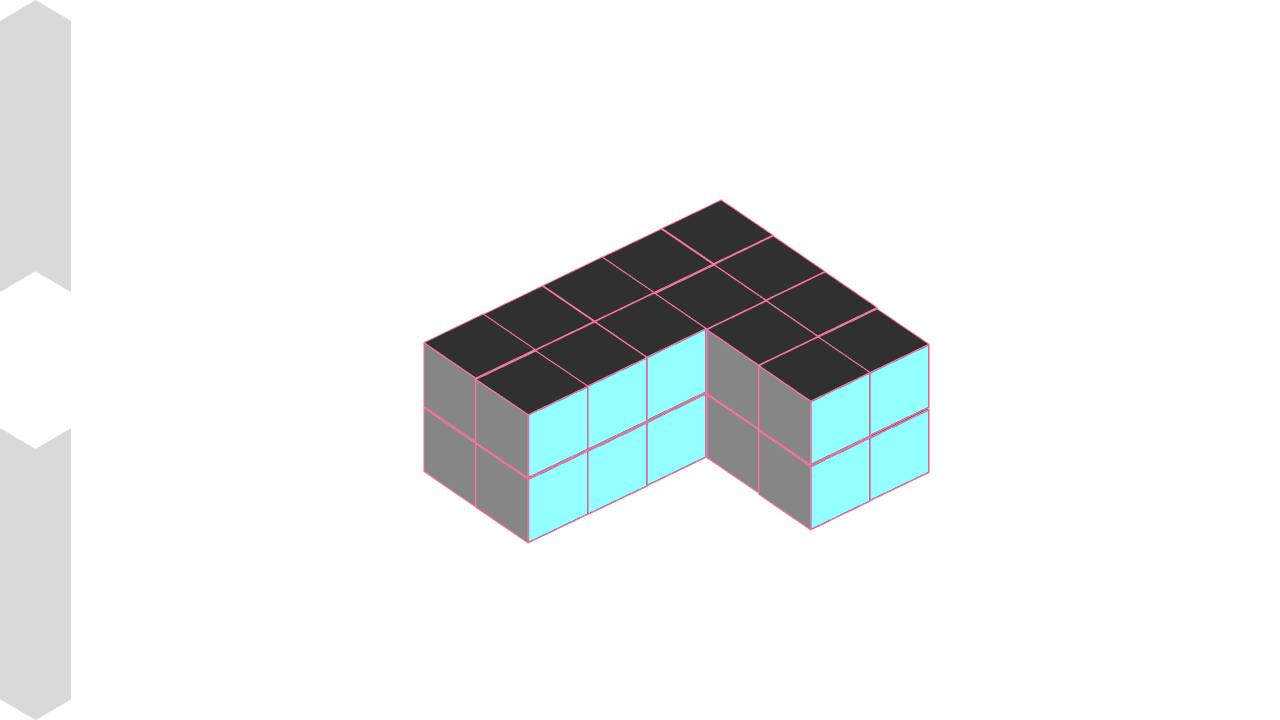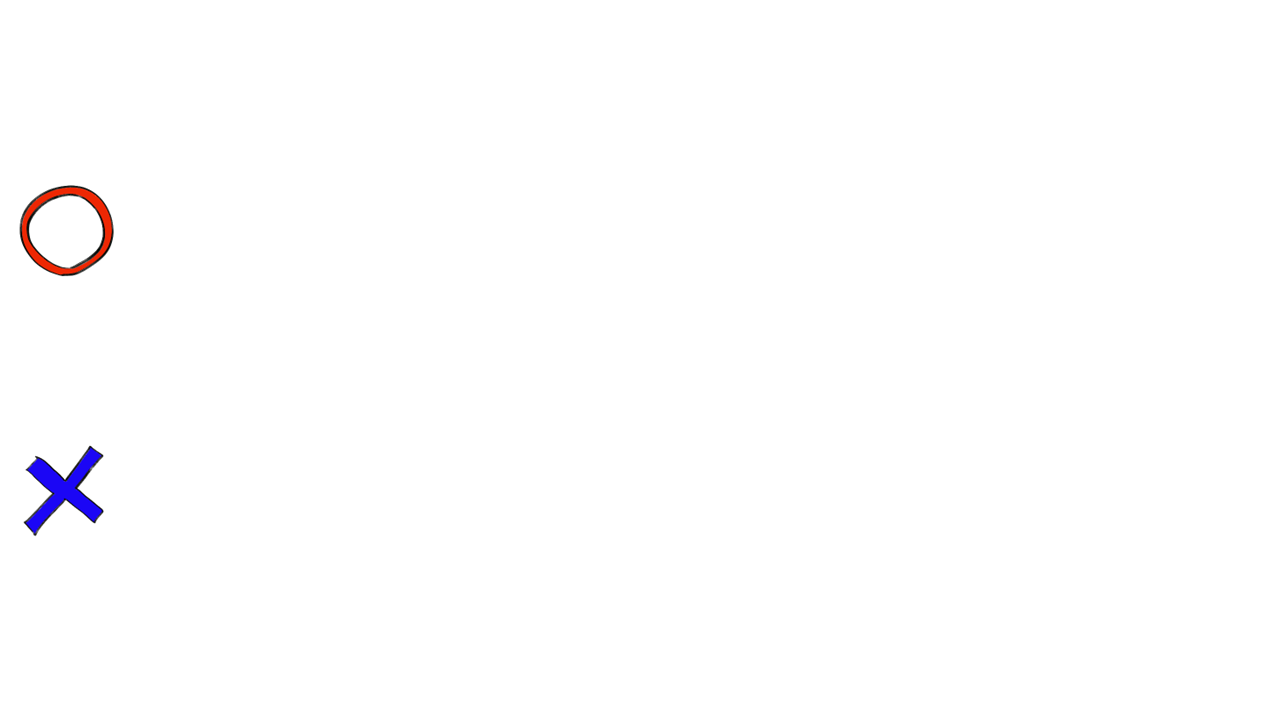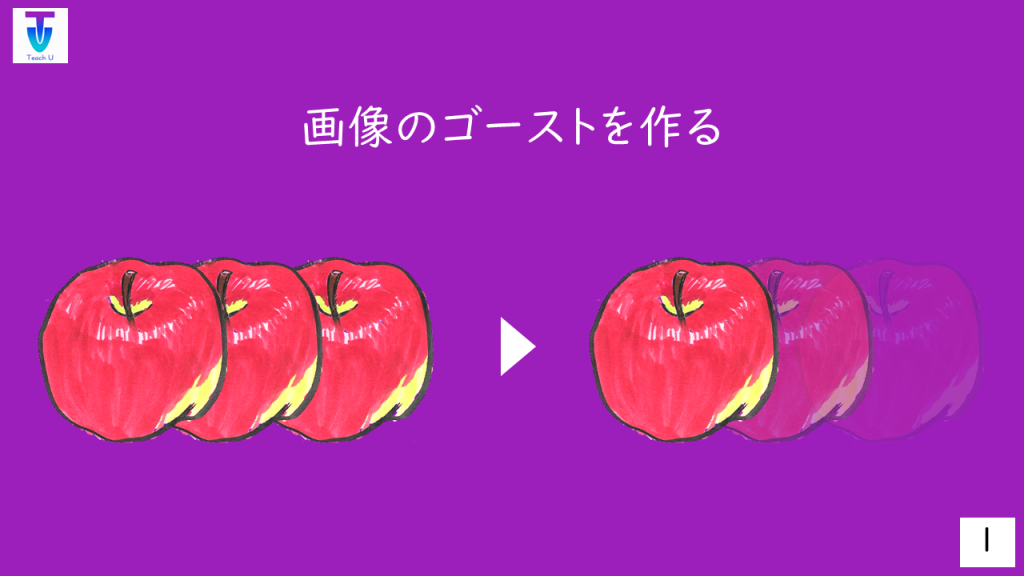
「PowerPointに挿入した画像を透明にしたい!」と思ったこと,ありませんか。
PowerPointでは,四角や丸などの[図形]は透明度の設定があるのですが,挿入した[画像]を直接透明にする設定はありません。
そこで,「挿入した[画像]を[図形]にすることで,画像を透明にする方法」をお伝えします。
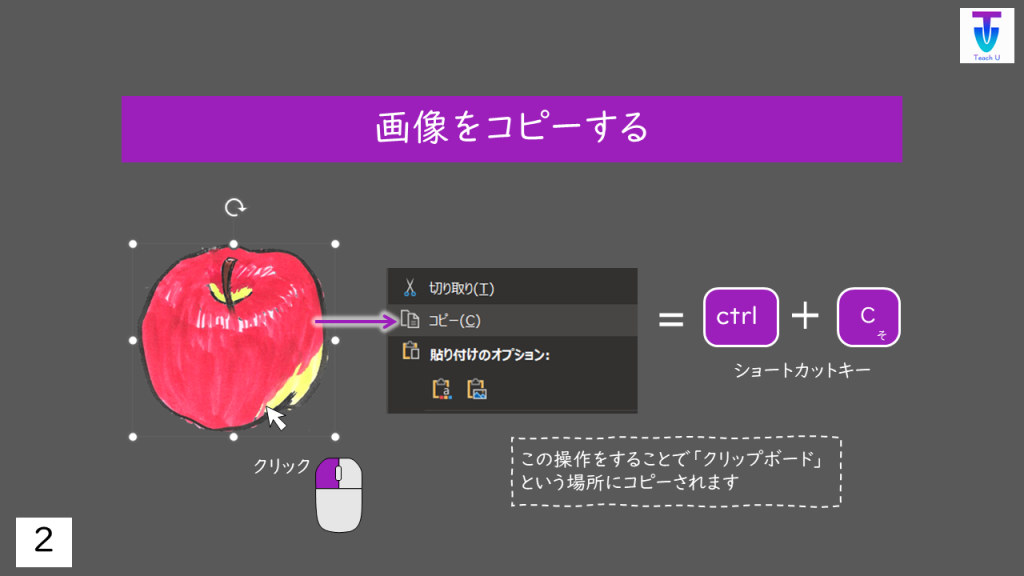
透明にしたい[画像]を挿入し,その[画像]と全く同じ幅の[図形]を挿入します。[画像]は1度コピーしておきます。

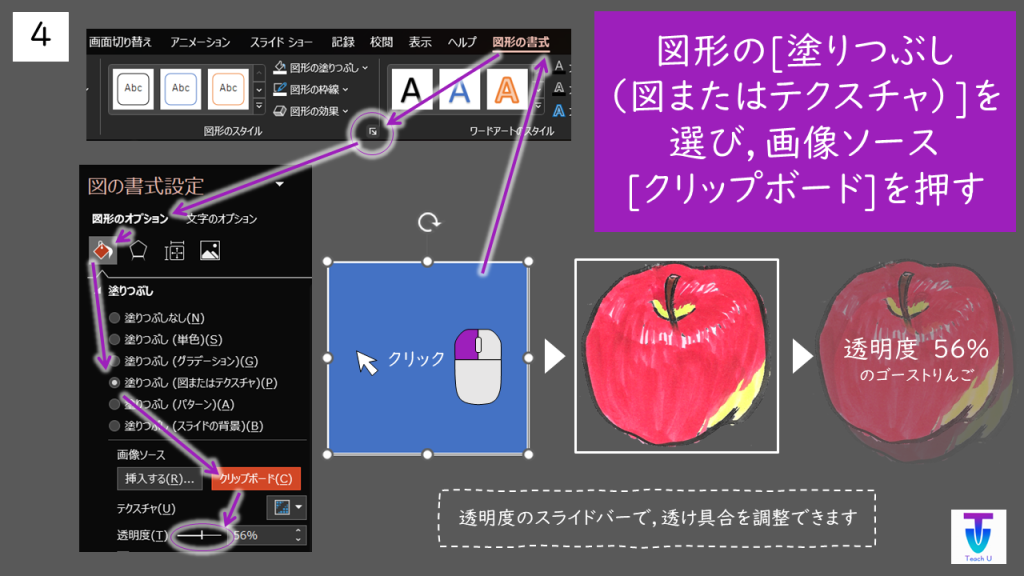
あとは[図形]の塗りつぶしを,クリップボードに貼り付けておいた[画像]に置き換えれば,透明度の設定ができる画像の完成です。
画像を透明にできると,何かと使い勝手がいいので,覚えておくと便利な技です。